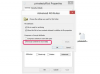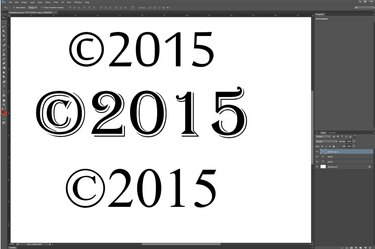
עצב סמל זכויות יוצרים מבוסס טקסט כמו כל טקסט אחר.
קרדיט תמונה: התמונה באדיבות Adobe.
הוספת סמל זכויות יוצרים היא משימה נפוצה בעבודה עם Photoshop. ב-Photoshop CC 2014, גלריית הצורות המותאמות אישית כוללת סמל זכויות יוצרים שיוצר גרפיקה מבוססת וקטור של סמל זכויות יוצרים שתוכל לשנות את קנה המידה לכל גודל. אם ברצונך להשתמש בסמל זכויות יוצרים מבוסס טקסט כך שהגופן שלו יתאים לטקסט במסמך שלך, השתמש במפת התווים של Windows.
שימוש בסמל זכויות היוצרים של Photoshop
שלב 1
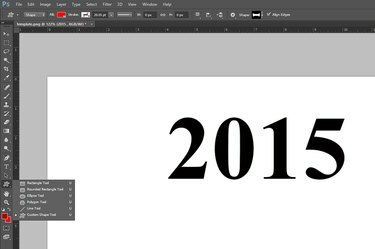
בחר בכלי "צורה מותאמת אישית".
קרדיט תמונה: התמונה באדיבות Adobe.
בחר את "כלי צורה מותאמת אישית" בסרגל הכלים של Photoshop. אם זה לא גלוי, לחץ והחזק את כלי הצורה הגלוי, כמו כלי המלבן או הכלי אליפסה, כדי לחשוף את כלי הצורה המותאמת אישית.
סרטון היום
שלב 2
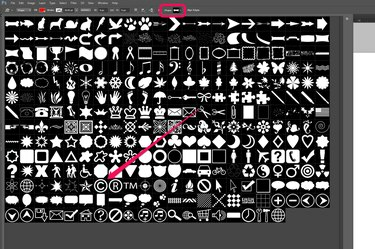
בחר בסמל זכויות יוצרים.
קרדיט תמונה: התמונה באדיבות Adobe.
לחץ על התפריט "צורה" בצד ימין של סרגל האפשרויות כדי לחשוף את גלריית הצורה המותאמת אישית. גלול בין הצורות, או הרחב את חלון הגלריה על ידי גרירת הפינה שלה. לחץ על "סמל זכויות יוצרים". שים לב שסמל רשום וסימן מסחרי זמינים גם כאן.
שלב 3
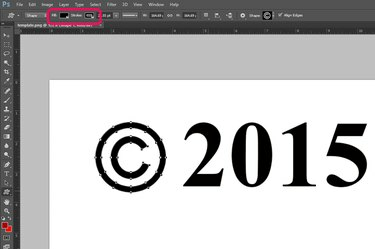
גרור את הסמן כדי לצייר את סמל זכויות היוצרים.
קרדיט תמונה: התמונה באדיבות Adobe.
לחץ על התפריטים "מילוי" ו"קו" בסרגל האפשרויות כדי לציין צבע לסמל זכויות היוצרים. שים לב שאם בחרת לאחרונה צבע לצורה או גופן אחר, הוא יופיע בקטע "צבעים בשימוש לאחרונה" של כל תפריט. גרור את הסמן על הבד כדי לצייר את הסמל, החזק את מקש "Shift" לחוץ כדי לשמר את יחס הרוחב-גובה שלו.
שלב 4
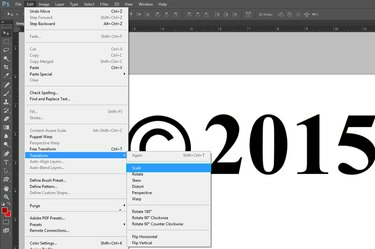
האפשרות קנה מידה זמינה בתפריט עריכה.
קרדיט תמונה: התמונה באדיבות Adobe.
שנה את גודל סמל זכויות היוצרים במידת הצורך על ידי בחירת "המרה" מתפריט עריכה ולחיצה "סוּלָם." כדי להזיז את הסמל, גרור אותו באמצעות "כלי ההזזה" מארגז הכלים בדיוק כפי שהייתם עושים צורה אחרת.
שלב 5
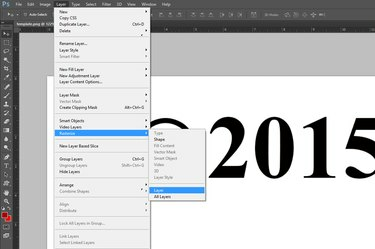
רסטר את סמל זכויות היוצרים.
קרדיט תמונה: התמונה באדיבות Adobe.
רסטר את סמל זכויות היוצרים מבוסס הווקטור אם ברצונך למזג את השכבה שלו עם שכבה אחרת. כדי לעשות זאת, בחר "רסטר" מהשכבה ובחר "שכבה" או "צורה". זה הופך את הווקטור לצורה מבוססת פיקסלים. אם ברצונך למזג את הסמל עם טקסט, עליך לבצע רסטר גם את שכבת הטקסט.
שימוש במפת התווים של Windows
שלב 1

מקם את הסמן במקום שבו ברצונך שסמל זכויות היוצרים יופיע.
קרדיט תמונה: התמונה באדיבות Adobe.
בחר את "כלי הטקסט" מארגז הכלים וגרור את הסמן על הבד במקום שבו תרצה שסמל זכויות היוצרים יופיע. הקלד כל טקסט אחר שתרצה שיופיע עם סמל זכויות היוצרים וציין גופן, גודל גופן וצבע באמצעות התפריטים בסרגל האפשרויות.
שלב 2

הפעל את "מפת תווים".
קרדיט תמונה: התמונה באדיבות מיקרוסופט.
פתח את Windows Search על ידי הזזת הסמן כלפי מעלה מהפינה השמאלית התחתונה של המסך ולחיצה על סמל "חיפוש". הקלד "מפת תווים" בשדה החיפוש ולחץ על "מפת תווים". ב-Windows 7, לחץ על כפתור "התחל", הקלד "מפת תווים" בשדה החיפוש ובחר "מפת תווים".
שלב 3
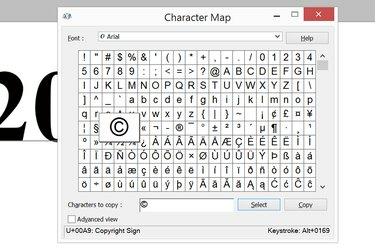
בחר בסמל "זכויות יוצרים".
קרדיט תמונה: התמונה באדיבות מיקרוסופט.
לחץ על הסמל "זכויות יוצרים" בחלון מפת התווים. לחץ על הלחצנים "בחר" ולאחר מכן על הלחצנים "העתק". סגור את חלון מפת התווים.
שלב 4
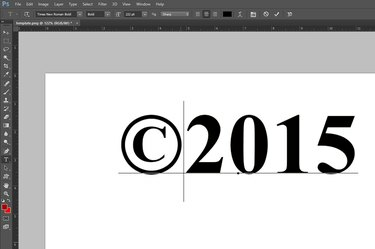
לחץ על "Ctrl-V" כדי להדביק את הסמל בפוטושופ.
קרדיט תמונה: התמונה באדיבות Adobe.
לחץ על "Ctrl-V" כדי להדביק את סמל זכויות היוצרים בתיבת הטקסט שלך ב-Photoshop.
עֵצָה
כדי להוסיף סמל זכויות יוצרים מבוסס טקסט ב-Mac, פשוט הקש על "Option-G" או "Alt-G", בהתאם למקלדת שלך.